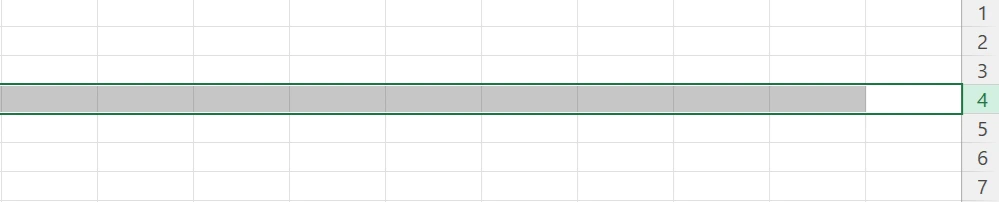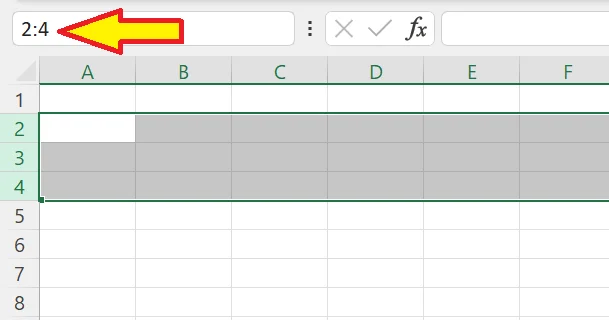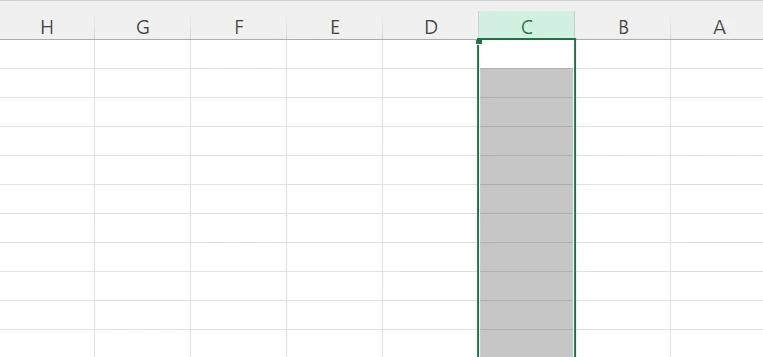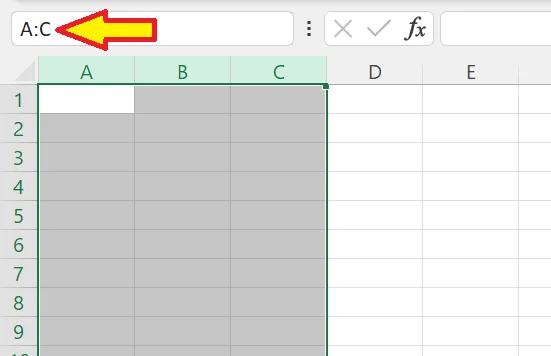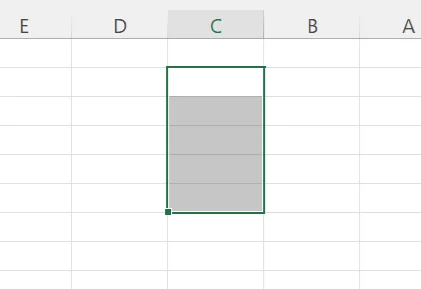محدوده های سلولی در اکسل
محدوده های سلولی در اکسل
در اکسل، محدودههای سلولی میتوانند به سه دسته اصلی تقسیم شوند: محدوده سطری، محدوده ستونی و محدوده سطریستونی. در زیر این سه نوع محدوده به تفصیل شرح داده میشود:
- محدوده سطری (Row Range)
محدوده سطری شامل یک یا چند ردیف از سلولها است. شما میتوانید بهطور کامل یک ردیف یا چندین ردیف را انتخاب کنید. مثلاً:- یک ردیف واحد : A4:A4
- چند ردیف : 2:4 (به معنی انتخاب کل ردیف 2 و 4 می باشد)
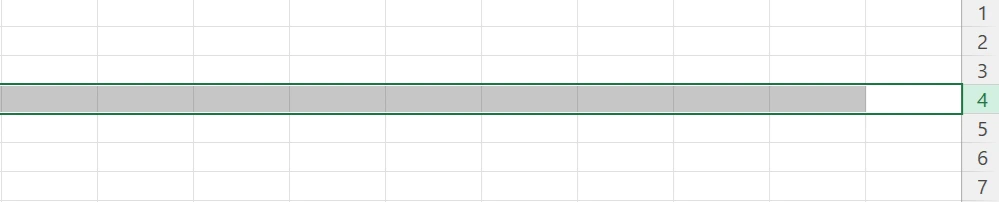
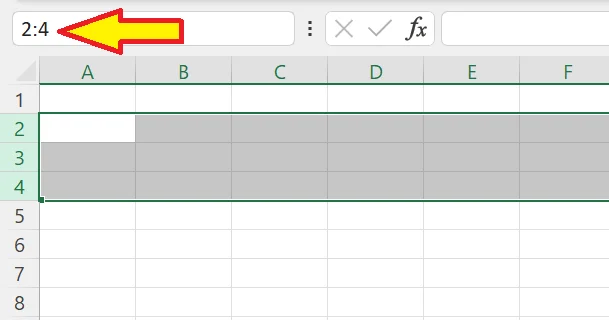
- یک ردیف با سلول شروع و سلول انتها: B4:F4 (به معنی یک محدوده در ردیف چهار که از ستون B شروع می شود و تا ستون F ادامه دارد.)
- محدوده ستونی (Column Range)
محدوده ستونی شامل یک یا چند ستون از سلولها است. مانند محدوده سطری، شما میتوانید بهطور کامل یک ستون یا چندین ستون را انتخاب کنید. به عنوان مثال:- یک ستون واحد : C:C (این به معنی انتخاب تمام ردیفهای ستون B است.)
- چند ستون A:C (این به معنی انتخاب تمام سلولها در ستونهای B، A و C است.)
- یک ستون با سلول شروع و سلول انتها: C2:C6 (به معنی یک محدوده در ستون C که از ردیف 2 ردیف 6 شروع می شود و تا F ادامه دارد.)
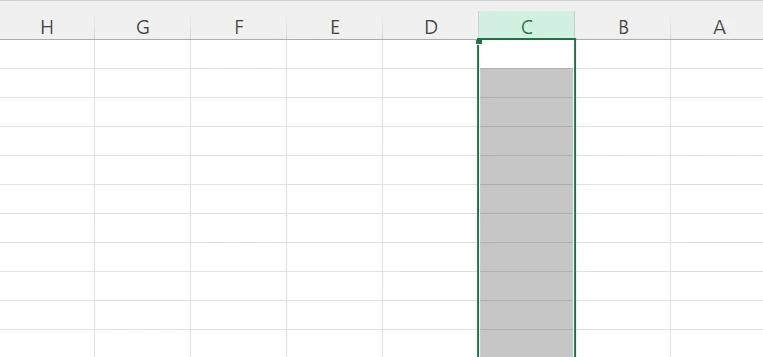
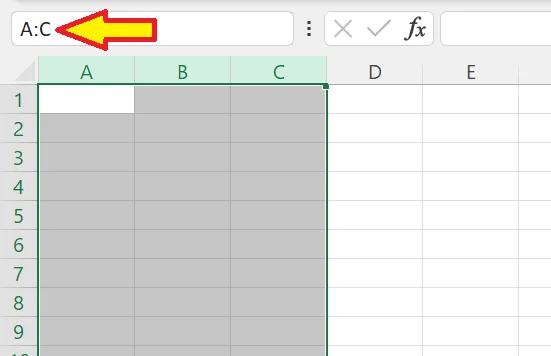
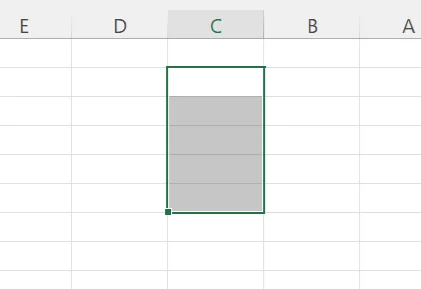

این نوع محدوده شامل ترکیبی از سطرها و ستونهاست و میتواند به شما این امکان را بدهد که سلولهای خاصی را که به صورت مربع مستطیل هستند انتخاب کنید. مثلاً: محدوده مستطیلی : A1:C10 (در این حالت، تمام سلولهای بین ردیف ۱ تا ۱۰ و ستونهای A تا C انتخاب میشوند.)
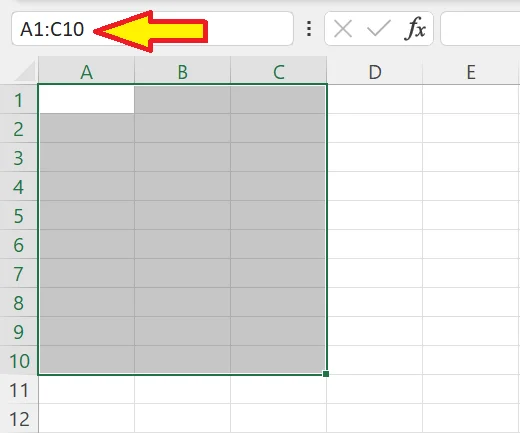
روش انتخاب سلول یا محدوده سلول در اکسل
در نرمافزار اکسل، انتخاب سلول یا محدودههای سلولی میتواند به روش زیرانجام شود:
- انتخاب یک سلول:
با کلیک روی سلول مورد نظر، میتوانید آن را انتخاب کنید. - انتخاب یک محدوده سلولی:
- کلیک و سپس کشیدن:
بر روی اولین سلول کلیک کرده و موس را بکشید تا محدوده مورد نظر انتخاب شود - استفاده از کلید Shift:
بر روی اولین سلول کلیک کرده، سپس کلید Shift را نگه دارید و بر روی آخرین سلولی که میخواهید انتخاب کنید کلیک کنید
- کلیک و سپس کشیدن:
- انتخاب تمام سلولها:
- Ctrl+A
این ترکیب کلیدها باعث میشود تمام سلولها در شیت انتخاب شوند - از نوار انتخاب (Selection Box) در گوشه بالای سمت چپ شیت (بین شماره سطرها و حروف ستونها) نیز میتوانید کلیک کنید تا تمام سلولها انتخاب شوند.
- Ctrl+A
برای جابجایی یک ناحیه کافی است اشاره گر ماوس را روی خط سبز رنگ ناحیه ببرید تا اشاره گر به شکل زیر شود، سپس کلیک کرده و ناحیه را در صفحه اکسل جابجا کنید
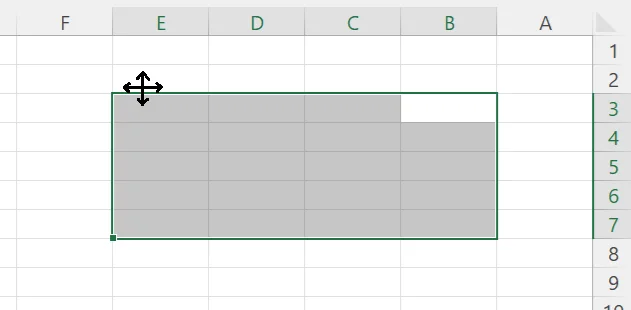
همچنین شما می توانید توسط مربع پایین سمت چپ شکل فوق که به آن دستگیره پر کننده یا Fill Handle می گویند اقدام به پر کردن خودکار این ناحیه کنید (نحوه استفاده از auto fill )